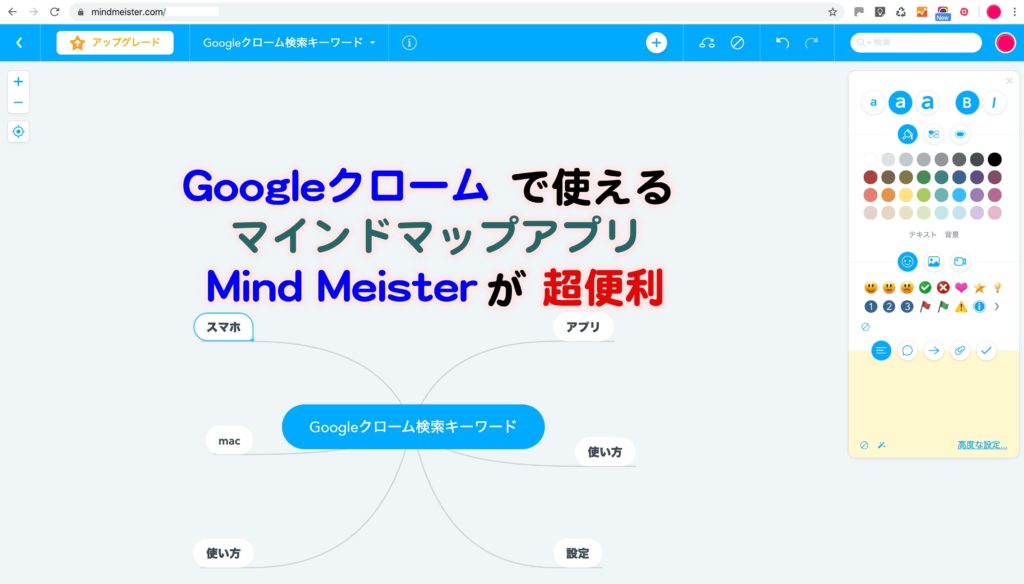こんにちは。生涯挑戦!をモットーにシニア世代を応援する、こうちゃんです。
ブラウザーとしてGoogleクロームはsafariやインターネットエクスプローラーなどのブラウザーと比べてフットワークが軽いのでお使いの方も多いと思います。
マインドマップという情報整理のためのアプリはご存じでしょうか?情報整理やアイデア出しに有効なツールです。
主にMacを使っているのですが、最近OSをアップグレードしたらそれまで使っていたiMindmapというソフトが使えなくなってしまいました。
XMindというフリーソフトも何度か使ったことがあって、これも便利ですが、iMindmapと同様に個別のパソコンにインストールする必要があって、外出してノートpcで使う時などに書類の共有が簡単にはできない難点がありました。
この記事では、Googleクロームで使えて、他のpcとも共有ができるマインドマインドマップアプリMindMeisterをお試しで使ってみて便利そうでしたので紹介します。
■マインドマップとは
マインドマップはトニー・ブザン氏が考案した、情報整理のためのノート術です。
中心概念の題目から放射状に関連ワードや項目を広げてそれぞれの階層ごとに
トピックやイメージを描いて思考を整理したり発展させるツールです。
この様な感じで情報整理ができます。「マインドマップ資格勉強法」という本からの引用です。
特徴は1ページで全体の構成やポイントが一目瞭然であることで、文章だけで普通のノートに書く場合よりも視覚的イメージでより記憶に定着しやすいというところです。
■主なマインドマップソフト比較
今までiMindmapという買い切りのソフトを主に使っていたのですが、MacのOSをOS Catalinaにアップデートしたところ使えなくなってしまいました。
フリーソフトのXMindというのもフリーソフトで使いやすいですが、ソフトはpcの機種ごとにインストールする必要があって、異なるpcの間ではファイル共有できない難点がありました。
Mac、Windows PCを問わずに使えてサクサク動くMindpマップのソフトを探してみると、ありました。MindMeisterというアプリです。
今回新たに「MindMeister」というソフトをインストールしてみました。これがまた便利で、MacやWindowsパソコンだけでなく。Chromebookなどでも動作することがわかりました。
ただ、無料版はファイルが3つまでという制限が加わってました。いくつかのアプリを比較したのが下の表です。
やはりクラウドソフト的に複数の機器に渡って使えるMindMeisterがとても便利です。まずは無料版で少し試してみた上でサブスクリプションでパーソナルを使うかどうか判断します。
■Googleクロームで使えるマインドマップアプリMindMeisterの3つのメリット
早速MindMeisterというのをGoogleクロームのウェブストアから検索してインストールして使ってみました。第一印象から感じたメリットは3つあります。
①機器を選ばずファイルを共有して使える
②直観的にすぐ操作ができる
③Google Chromeツールバーに置いて置くことで俊速で立ち上がる
①は一番便利なポイントです。Macをメインに使っていますが、Windowsパソコン、Chromebookパソコンも時々使います。クラウドソフトとして書類を共有できるのがとても便利です。
例えば家で新規書類をMacで作って、作りかけの状態から外出先でノートパソコンで再開することができます。
iPhoneやアンドロイドにも対応しています。今までのマインドマップアプリは、XMindも1機種だけなので、共有するには例えば別の機種にもソフトをインストールしてファイルをメールなどで送付する必要がありました。
②はどのマインドマップアプリでもそうかもしれませんが、このMindMeisterも同様にマニュアルを見なくても直感的に操作ができます。
③はGoogle Chromeのツールバーに置いておけるので、いちいちお気に入りとかの操作なしでもすぐに立ち上げることができます。
デザイン的にも親しみやすいものでした。
■まとめ
マインドマップのクラウド型アプリであるMindMeisterを紹介しました。
ご参考になれば幸いです。